Игры Steam не запускаются на Windows 10: легко исправить
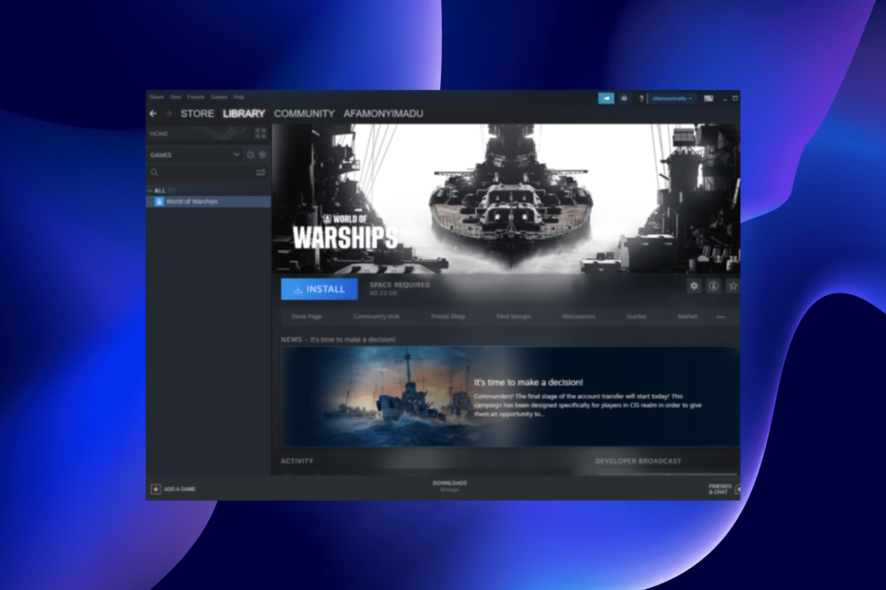 Несколько пользователей жаловались на то, что игры Steam не запускаются на Windows 10; мы представляем все, что вам нужно знать, чтобы исправить эту ошибку на вашем устройстве.
Несколько пользователей жаловались на то, что игры Steam не запускаются на Windows 10; мы представляем все, что вам нужно знать, чтобы исправить эту ошибку на вашем устройстве.
Microsoft сделала последнюю версию своей ОС Windows дружелюбной для геймеров с потоковой передачей игр, записью и отличным приложением Xbox One.
Но эта проблема с Steam, среди прочих, может снизить или испортить впечатления.
Почему игры Steam не работают на Windows 10?
Когда игры Steam не работают, мы сначала рекомендуем проверить, работают ли серверы, используя специализированный сайт, такой как SteamStatus, хотя он и неофициальный.
Также возможно, что вы пытаетесь сыграть в игру во время обслуживания Steam во вторник, что может быть причиной.
Если серверы работают исправно и другие могут играть в игру, проверьте файлы игры. Повреждения этих файлов могут повлиять на производительность игры; в некоторых случаях игра может не запуститься.
Если вы запускаете игру через отдельный лаунчер, это может привести к проблемам, хотя и маловероятно. Но попробуйте запустить игру из самого приложения Steam, чтобы быть уверенным.
Кроме того, устаревшие драйверы, неверно настроенные параметры, использование старой версии игры, Steam или ОС — все это возможные причины, по которым игры Steam не запускаются на Windows 10.
Влияет ли Windows 10 на игры Steam?
Эта версия ОС очень дружелюбна к игровым приложениям. Сказав это, вы не должны ожидать никаких негативных эффектов от игр, даже если производители всегда могут дорабатывать свои приложения после обновлений.
Что я могу сделать, если игры Steam не запускаются на Windows 10?
1. Обновите ваши драйверы и DirectX
Это не повредит, если вы откроете Диспетчер устройств, щелкните правой кнопкой мыши на видеокарте в разделе Адаптеры дисплея и посмотрите, есть ли обновления драйверов.
То же самое касается DirectX — проверьте, установлена ли последняя версия. Однако ручное обновление драйверов может занять много времени, особенно если вы новичок.
Мощное программное обеспечение для обновления драйверов, такое как PC HelpSoft Driver Updater, позволяет сканировать устаревшие драйверы, загружать новые и гарантировать, что они больше никогда не устареют, уведомляя вас об этом, как только найдет новые версии драйверов.
⇒ Получите PC HelpSoft Driver Updater
2. Проверьте целостность всех файлов игры
- Запустите Steam.
- Перейдите в Библиотеку, щелкните правой кнопкой мыши на игре и выберите Свойства из меню.
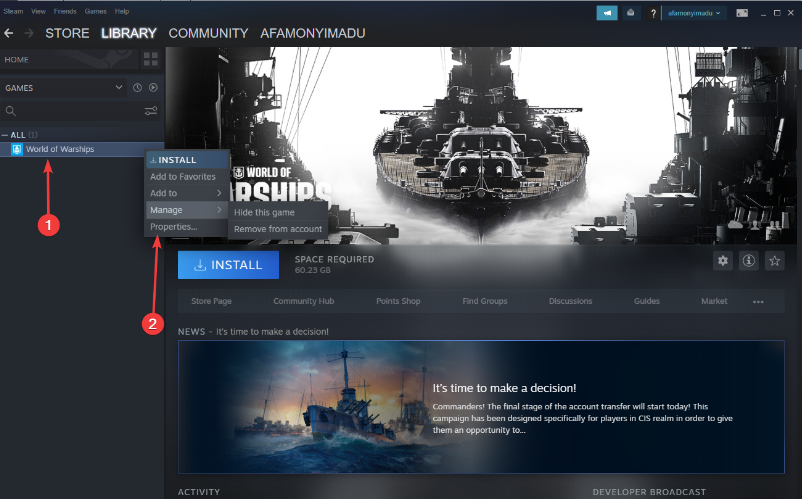
- Выберите вкладку Локальные файлы и нажмите кнопку Проверить целостность файлов игры.
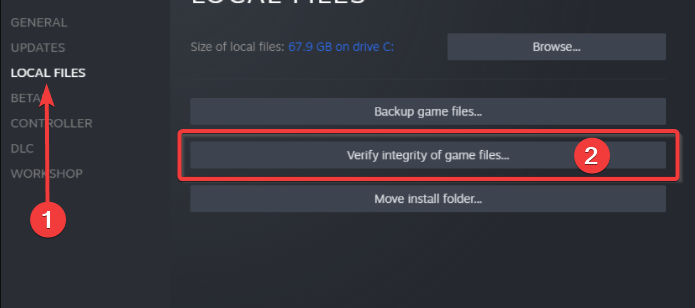
- Дождитесь окончания процесса и перезапустите Steam.
3. Обновите Windows
- Нажмите клавишу Windows + I, чтобы открыть приложение Настройки, и выберите Обновление и безопасность.
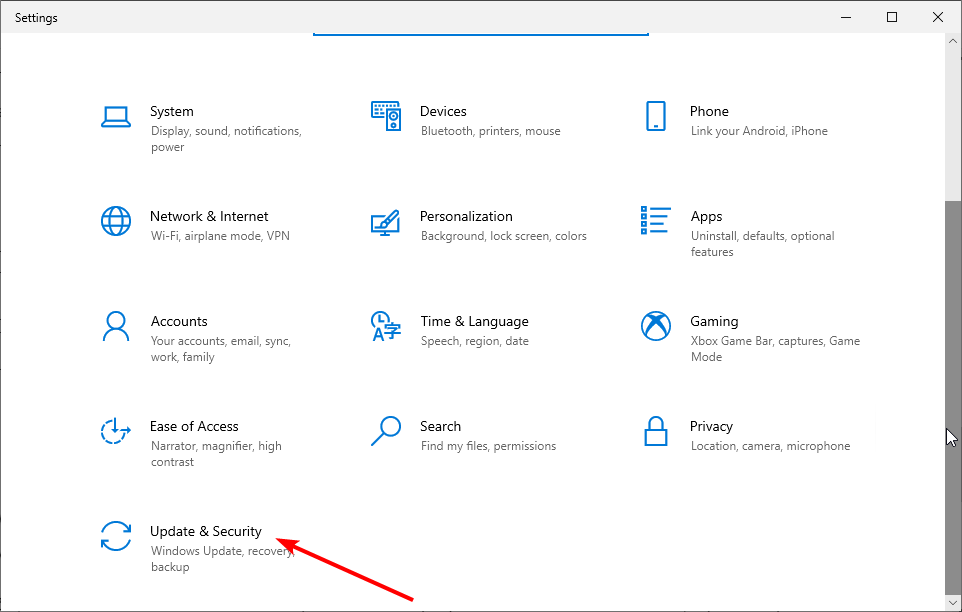
- Нажмите кнопку Проверить наличие обновлений.
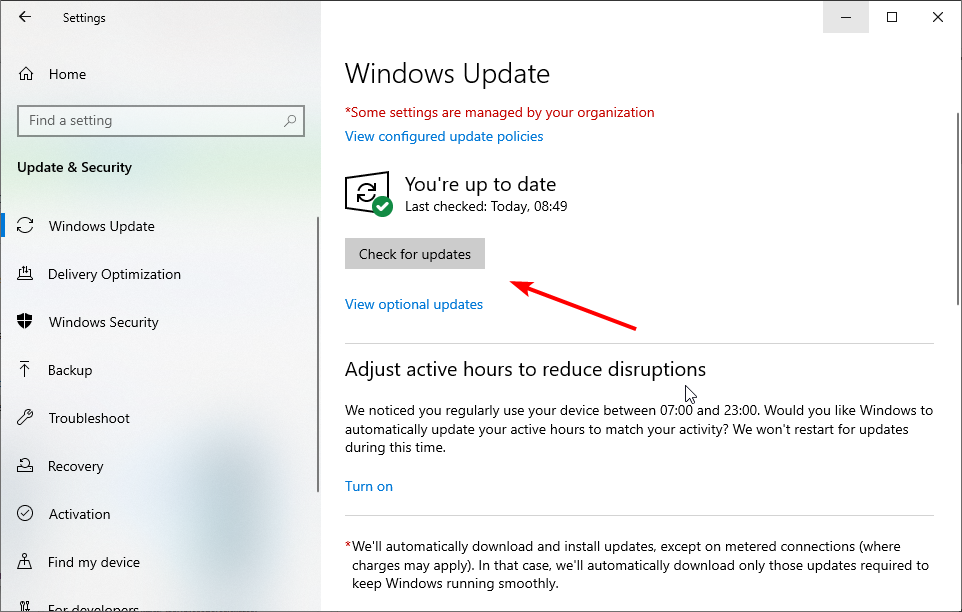
- Теперь загрузите и установите любое доступное обновление.
Microsoft уделяет много внимания играм и считает геймеров ценной частью сообщества Windows.
Поэтому компания включает некоторые улучшения для геймеров в каждое крупное обновление Windows 10.
У вас возникли проблемы с обновлением Windows 10? Если вы не знаете, что делать с отсутствующей кнопкой Проверить наличие обновлений, наши советы помогут вам решить эту проблему в кратчайшие сроки.
4. Сбросить ПК
- Откройте приложение Настройки и выберите опцию Обновление и безопасность.
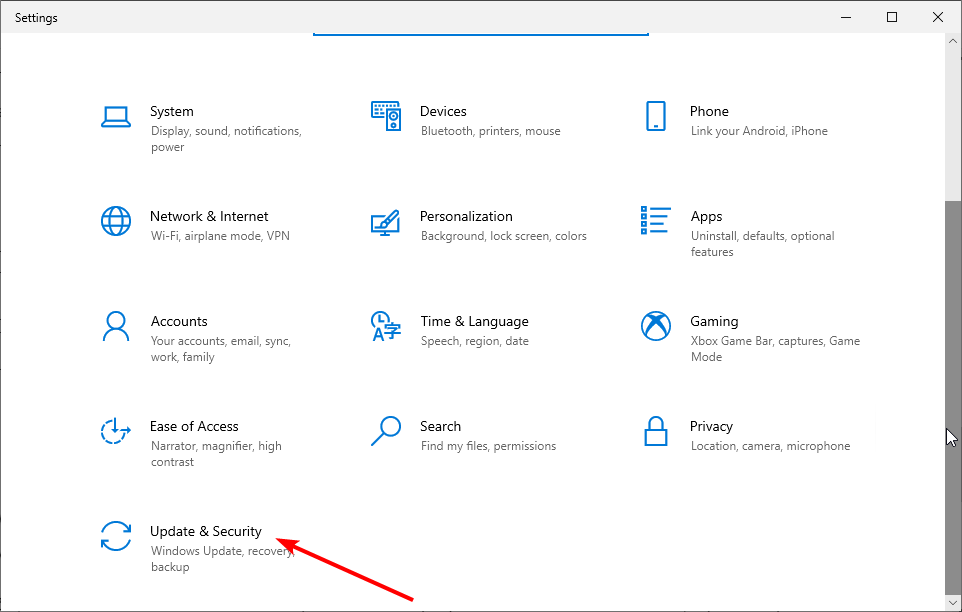
- Выберите Восстановление в левом меню и нажмите кнопку Начать под Сбросить этот ПК.
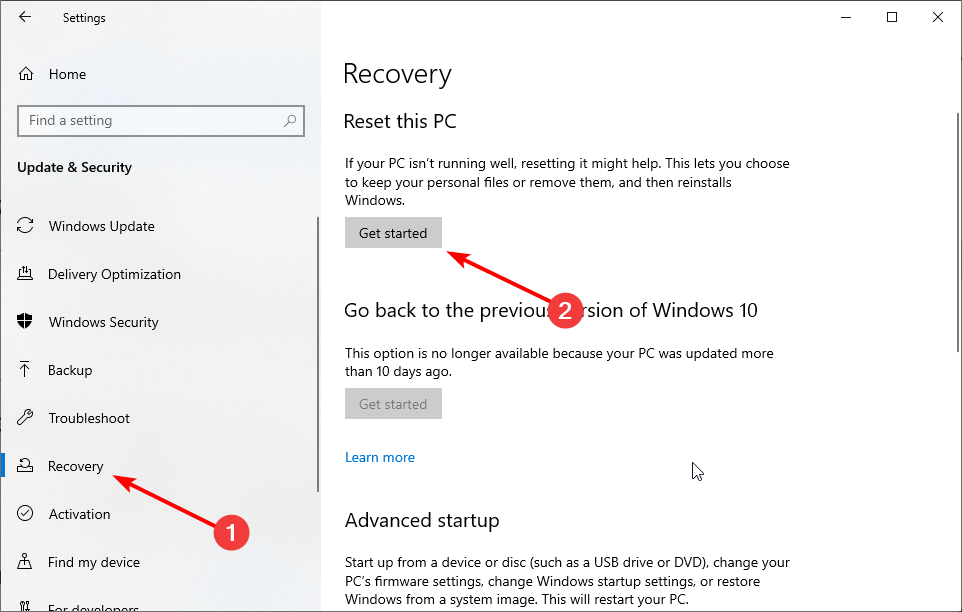
- Выберите, сохранять ли ваши файлы или нет, и нажмите кнопку Далее.
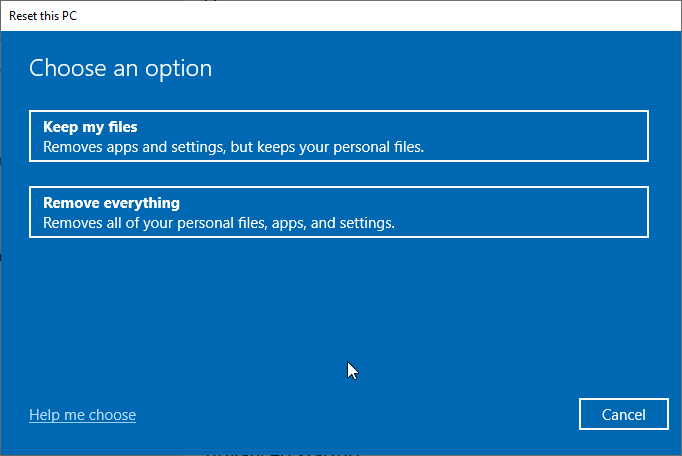
- Теперь следуйте простым инструкциям на экране, чтобы завершить процесс.
Убедитесь, что проблема с не запуском игр Steam устранена на вашем устройстве с Windows 10.
5. Запустите игру от имени администратора
- Перейдите в Библиотеку Steam.
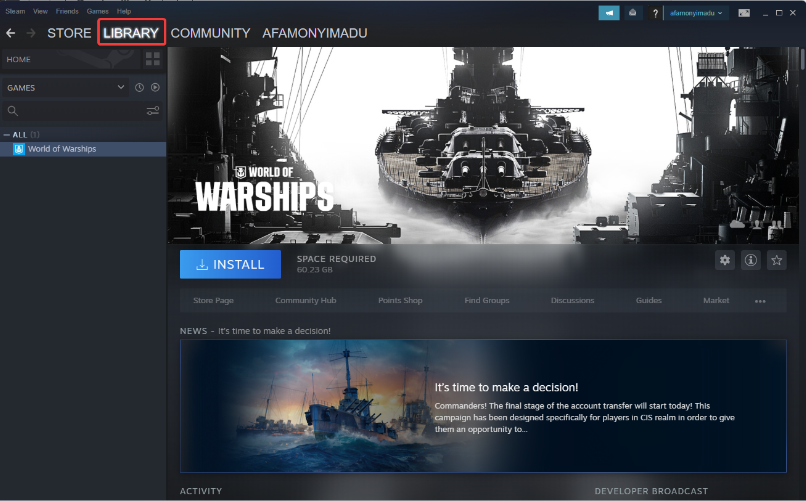
- Найдите игру, которую хотите запустить.
- Щелкните правой кнопкой мыши на названии игры и перейдите в Свойства.
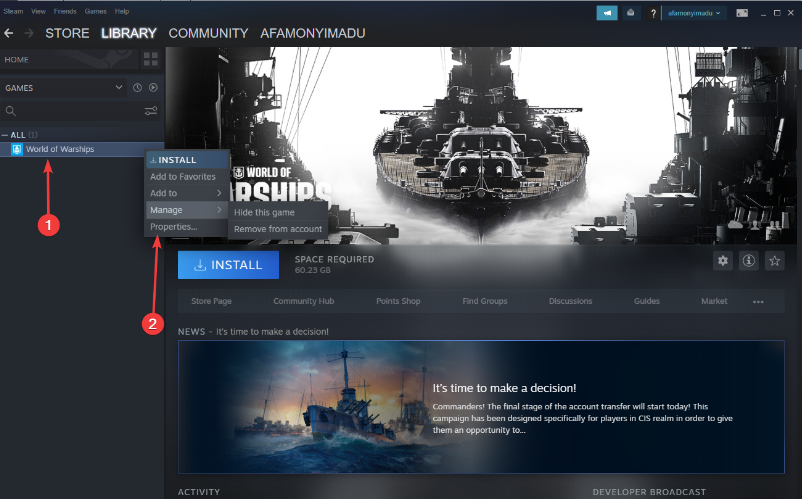
- Перейдите на вкладку Локальные файлы и нажмите Исследовать локальные файлы.
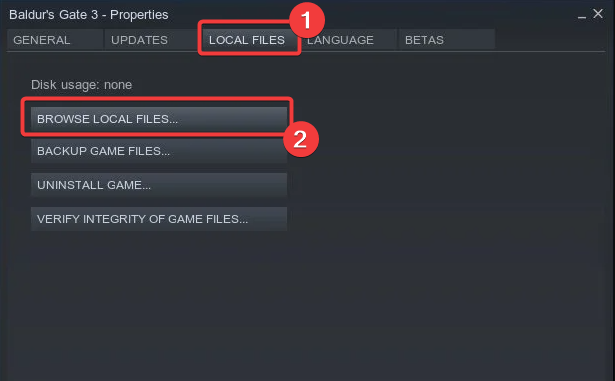
- Найдите исполняемый файл игры, щелкните по нему правой кнопкой мыши и перейдите в Свойства.
- Перейдите на вкладку Совместимость и установите флажок Запускать эту программу от имени администратора.
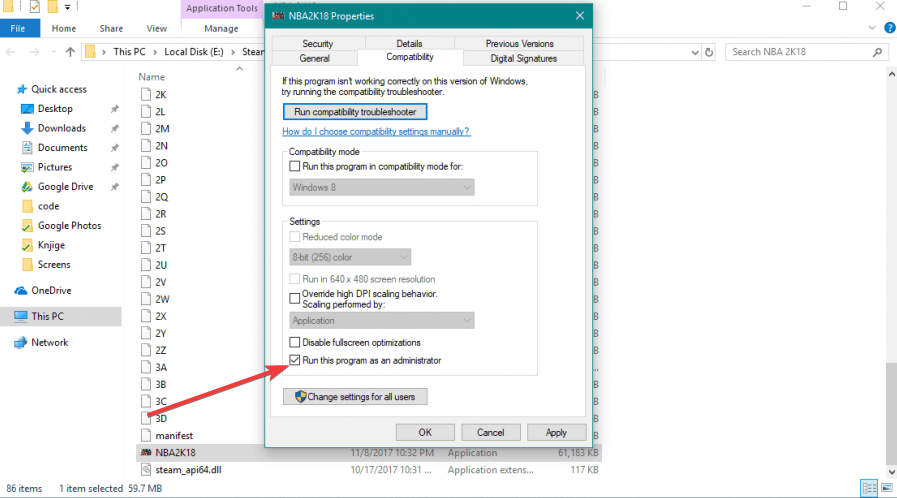
- Сохраните изменения и попытайтесь запустить игру.
Убедитесь, что проблема с не запуском игр Steam устранена на вашем устройстве с Windows 10.
Эти несколько решений могут помочь, если ничего не происходит, когда вы нажимаете на Запуск от имени администратора. Читать больше по этой теме
- Игра на Windows 11 зависает/выключается? Попробуйте эти решения
- Steam не открывается? 5 простых решений [Windows 10/11 и Mac]
- Как легко получить доступ к своему классическому аккаунту Hotmail
- Microsoft потратила до 50 миллионов долларов на индивидуальные сделки Game Pass, раскрывает бывший менеджер
- Microsoft заменяет JScript на JScript9Legacy для повышения безопасности в Windows 11
- Windows 11 Build 27898 добавляет маленькие иконки на панели задач, Быстрое восстановление, Умное совместное использование
6. Запустите игры в режиме совместимости
- Перейдите в Библиотеку Steam.
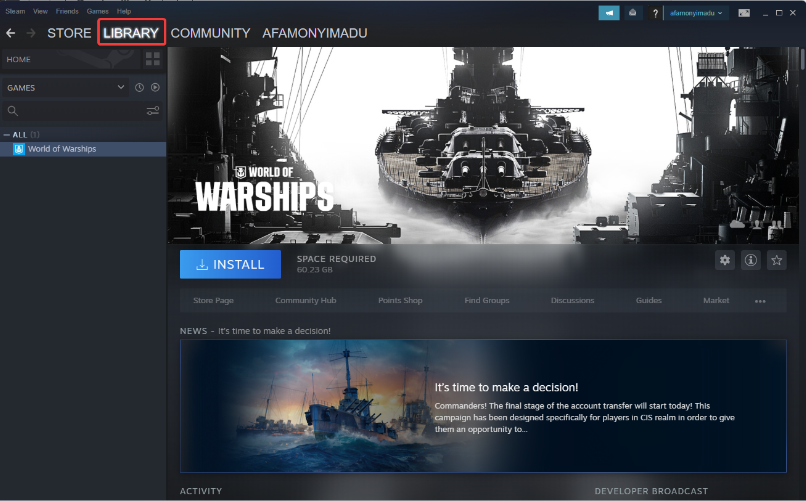
- Найдите игру, которую хотите запустить.
- Щелкните правой кнопкой мыши на названии игры и выберите Свойства.
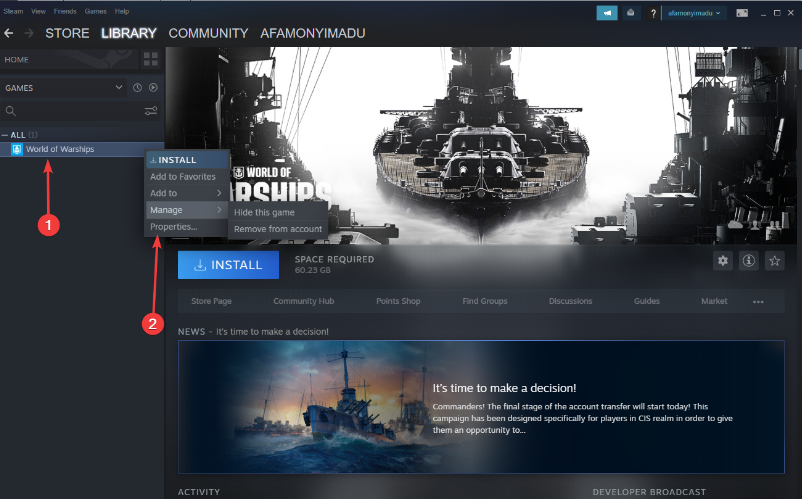
- Перейдите на вкладку Локальные файлы и нажмите Исследовать локальные файлы.
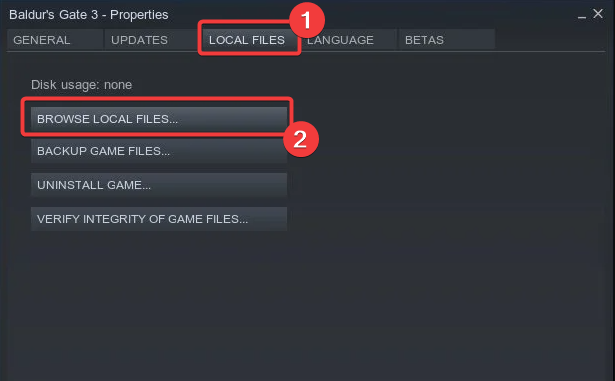
- Найдите исполняемый файл игры, щелкните правой кнопкой мыши и перейдите в Свойства.
- Перейдите на вкладку Совместимость. Установите флажок запускать эту программу в режиме совместимости, затем выберите операционную систему.
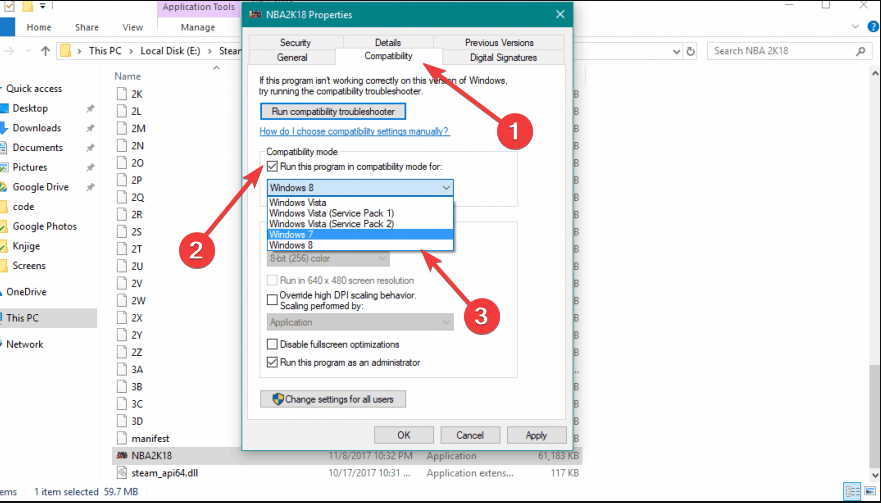
- Сохраните изменения.
Вот и все! Если игры Steam не запускались на Windows 10 раньше, они теперь должны работать.
Если у вас возникли какие-либо другие ошибки Steam, мы рекомендуем вам ознакомиться с этим подробным руководством, посвящённым исправлению распространённых ошибок Steam на Windows. У нас также есть отличное руководство по коду ошибки 20 в Steam, так что не стесняйтесь посетить его.
Каковы ваши впечатления от игр на Windows 10 после применения вышеприведенных советов по устранению неполадок? Поделитесь этим с нами в комментариях ниже.













